Das Ändern des Hintergrundbilds ist eine Sache, aber einigeLeute mögen es, ständig Dinge auf ihren Computern umzuschalten. Zuvor haben wir verschiedene Programme behandelt, mit denen Sie nach Hintergrundbildern suchen und diese manuell und automatisch anwenden können. Zu den vorgestellten Tools gehören Wallpaper Downloader, ein Tool für Windows, mit dem Bing Wallpapers automatisch regelmäßig als Desktop-Hintergrund heruntergeladen und angewendet wird, und Desktop Background Tuner, eine Anwendung, mit der Sie mehrere Bildordner zum Drehen von Desktop-Hintergrundbildern auswählen können. Wenn Sie ein Smartphone haben, müssen Sie bemerkt haben, dass Sie mit Ausnahme des Hintergrundbilds auch das Sperrbild in den Anzeigeoptionen ändern können. Da Windows 8 sowohl für PCs als auch für Tablets optimiert ist, entsprechen die verfügbaren Optionen weitgehend denen für tragbare Geräte. Heute haben wir eine App für Windows 8 namens LockPic Auf diese Weise können Sie das Sperrbild ändern, indem Sie es aus einer von WallpaperFusion bereitgestellten Bildbibliothek auswählen.
Die Anwendung enthält eine breite Palette von hochAuflösungsbilder, die als Sperrbildschirm festgelegt werden können, ohne sie auf Ihren Computer herunterzuladen oder die Computereinstellungen aufzurufen. Sie können ein Bild aus den auf der Hauptoberfläche verfügbaren auswählen oder es suchen, indem Sie danach suchen. Mit der App können Sie das Bild entweder direkt festlegen oder auf Ihren Computer herunterladen, um es für andere Zwecke zu verwenden. Darüber hinaus wird das ausgewählte Hintergrundbild im Vollbildmodus angezeigt. Sie können es an jedem beliebigen Ort herunterladen und WallpaperFusion.com besuchen, um weitere ähnliche Bilder zu erhalten.
Um LockPic herunterzuladen, rufen Sie den Windows Store auf und geben Sie Folgendes einLockPic, um nach der App zu suchen. Klicken Sie auf die Schaltfläche Installieren, um es auf Ihrem Computer zu installieren. Sobald der Download- und Installationsprozess abgeschlossen ist, öffnen Sie den Startbildschirm und suchen Sie nach der LockPic-Kachel.

Durch Klicken auf die Kachel wird die App gestartet. Warten Sie, bis eine Verbindung zum Internet hergestellt und die Hintergrundbilder geladen wurden.
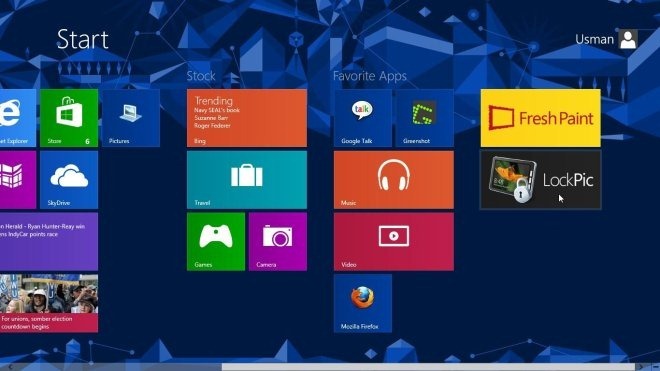
Die Hauptoberfläche enthält eine große Anzahl von Breitbild-, Qualitäts- und Hintergrundbildern sowie ein Suchfeld oben, mit dem Sie die gewünschten Hintergrundbilder für Ihren Desktop leicht finden können.

Wenn Sie ein Bild auswählen, können Sie es als Sperrbild festlegen, auf den Computer herunterladen, die Quelle anzeigen und auf der Quellwebsite anzeigen.

LockPic funktioniert sowohl mit 32-Bit- als auch mit 64-Bit-Versionen von Windows 8.
Laden Sie LockPic herunter













Bemerkungen